Defekte Festplatte retten mit CHKDSK
Obwohl ich in forensischen Dingen kein Experte bin werde ich regelmäßig per Email gefragt, wie man eine nicht mehr einzubindende… kurz eine defekte Festplatte retten kann.
In der Regel versuche ich in aller Kürze zu antworten, wie mit einem Link zu einem Artikel und ein paar erläuternden Sätzen. Da defekte Festplatten nicht via Beschwörung oder Ferndiagnose wiedererweckt bzw. repariert werden können bedarf es oftmals einigen Versuchen.
Aus diesem Grund halte ich im Blog Lösungsmöglichkeiten fest, auf die ich dann ggf. verweisen kann. Heute nun die wohl einfachste, aber von mir bislang nie erwähnte Möglichkeit der Reparatur mit CHKDSK.
Festplatte nicht erkannt – was nun?
Oft ist es einfacher als man denkt. Man brauchte keine Datenrettungsprogramme auf dem Computer installieren um eine Festplatte retten zu können, sondern einfach nur ein Tool dass Windows schon mitbringt. CHKDSK steht für“ check (the) disk“ oder grob übersetzt „überprüfe (die) Platte“. Das Programm chkdsk.exe kann in der Eingabeaufforderung von Windows („Ausführen“) und vor allem auch in der System Recovery Console (Wiederherstellungskonsole) gestartet werden.
Es ist somit auch verfügbar, wenn Windows selbst nicht mehr startet. Einfach die Windows CD booten und beim ersten Auswahldialog „R“ für die Reparaturfunktion und „C“ für die Recovery Console drücken. Anschließend sind wird ein minimales Windows, das die Laufwerke beinhaltet, gestartet und man kann los legen.
Reparatur defekter Sektoren mit CHKDSK
Schauen wir uns CHKDSK einmal näher an. Ich gehe einfach mal davon aus, dass wir eine defekte externe Festplatte retten wollen, die zwar noch startet aber von der wir im Windows Explorer keine Daten mehr sehen können. Wir starten über Rechtsklick und „Als Administrator ausführen“ via START > PROGRAMME > ZUBEHÖR die EINGABEAUFFORDERUNG.
Im nächsten Schritt schauen wir uns die Parameter von CHKDSK an. Ganz ruhig! Eine textbasierte Oberfläche ist zwar nicht so eingängig wie eine grafische Oberfläche, aber in der Regel versteht man die Möglichkeiten sogar besser. Ein erster Befehl zeigt uns die Parameter bzw. die Möglichkeiten des Programms:
chkdsk /?
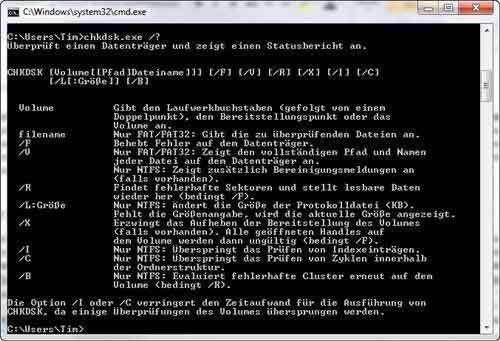
Wie man sieht behebt „/F“ Fehler und „/R“ findet fehlerhafte Sektoren bzw. defekte Teile der Festplatte. „CHKDSK C: /F /R“ würde somit die mit C eingebundene Festplatte untersuchen und Fehler beheben. Übrigens, da C oft die Systempartition ist würde CHKDSK erst beim nächsten Bootvorgang ausgeführt, aber das nur am Rande. Aber zurück zu unserem Problem mit der externen Festplatte. Lassen wir uns also alle im System befindlichen Platten anzeigen. Dafür starten wir ein anderes Programm
diskpart

und über
list disk

lassen wir uns die Festplatten anzeigen, die das System hat. Wobei Datenträger 1 „Kein Medium“ enthält und deshalb wahrscheinlich das DVD-ROM ist. Wir haben also hier zwei Festplatten. Nun können wir DISKPART wieder schließen. Und schauen ob wir Informationen zu unserem Datenträger 3 bekommen bzw. ob die defekte Festplatte unter dem logischen Volumen E eingehängt wurde (Datenträger 0 = C, Datenträger 1 = D …).
vol E:

Da wir nun sicher sind werden wir sehen, ob wir mit CheckDisk die defekte Festplatte retten können. Wir geben dafür folgenden Befehl ein
CHKDSK E: /F /R
Wir haben CheckDisk gesagt, dass es nach Fehlern suchen soll und falls es welche findet sollen die Defekte behoben werden. Nun geht es darum sich erst einmal einen Kaffee zu machen und den Rechner arbeiten zu lassen. Bei aktuellen Festplatten (aufgrund der Größe!) kann das Programm schon einmal ein paar Stunden arbeiten.

Resultat der Datenrettung
Fall 1: Oft ist das Resultat, dass man die beschädigte Festplatte retten konnte bzw. wieder darauf zugreifen kann. Ich rate nun dringend dazu bei sensiblen Dateien so schnell als möglich die Daten von der Festplatten zu retten bzw. solange es noch möglich ist. Eine neue Platte kostet nicht die Welt! Wenn sie aber ihrer alten Festplatte wieder vertrauen sind ihre Daten vielleicht bald für immer weg und das wäre ein unbezahlbarer Schaden! Dann ist auch meist eine Datenwiederherstellung unmöglich oder ein teures Projekt.
Fall 2: Falls sie nun zwar auf die Festplatte zugreifen können, aber die Daten immer noch nicht zugänglich sind, dann empfehle ich einen Blick in die Artikel Daten retten, vom USB-Stick Daten retten, Daten wiederherstellen oder auch Dateien zurückholen sowie formatierte Festplatte wiederherstellen (hier ein heißer Tipp „Photorec“!)

